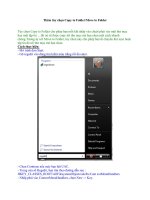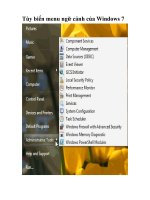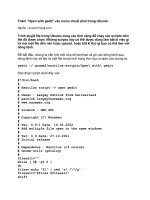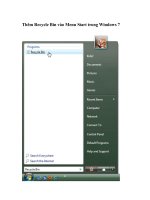Thêm tùy chọn “Open PowerShell here” vào menu ngữ cảnh trong Windows ppt
Bạn đang xem bản rút gọn của tài liệu. Xem và tải ngay bản đầy đủ của tài liệu tại đây (380.26 KB, 8 trang )
Thêm tùy chọn “Open PowerShell here”
vào menu ngữ cảnh trong Windows
Thêm tùy chọn “Open PowerShell here” vào menu ngữ cảnh trong Windows.
Chúng ta không thể nhớ, Windowns đã có một cửa sổ ẩn lệnh "Open command
window here", nhưng người sử dụng không để ý tới dấu nhắc lệnh này.
Bài viết sau sẽ hướng dẫn bạn lấy lại tùy chọn này hiển thị trên menu ngữ cảnh, đó
là tùy chọn "Open PowerShell here".
Bạn có thể nhấn tổ hợp Win + R để mở hộp thoại Run, sau đó gõ regedit và nhấn
Enter.
Lập tức xuất hiện cửa sổ chỉnh sửa Registry, điều hướng tới mục sau:
HKEY_CLASSES_ROOT \ Directory
Ở đây bạn phải kích chuột phải vào thư mục shell và tạo một khóa mới được gọi là
"PowerShell".
Một khi đã tạo ra khóa rồi thì bạn cần phải thay đổi giá trị mặc định của nó, bằng
cách click chuột phải vào trình đơn ngữ cảnh khóa đó.
Trong ô Value data, nhập vào "Open PowerShell Here" - đây chính là thông tin
chúng ta muốn nó hiển thị trên menu ngữ cảnh.
Bây giờ click chuột phải vào khoảng trắng ở phía bên tay phải và tạo một khóa
mới, bạn có thể đặt tên là command.
Sau đó, click chuột phải vào giá trị mặc định của command vừa tạo và chọn
Modify.
Đây là lúc chúng ta cần thiết lập một giá trị đặc biệt. Nếu phiên bản Windows của
bạn cài đặt trên thư mục khác hoặc đang sử dụng một phiên bản khác của
PowerShell, bạn sẽ cần phải điều chỉnh các giá trị. Điều quan trọng là bạn phải sử
dụng dấu gạch chéo đôi và các ký tự bổ sung ở cuối.
C:\\Windows\\system32\\WindowsPowerShell\\v1.0\\powershell.exe-NoExit-
Command Set-Location-LiteralPath '% L'
Đó là tất cả những gì bạn cần làm để có được nó.